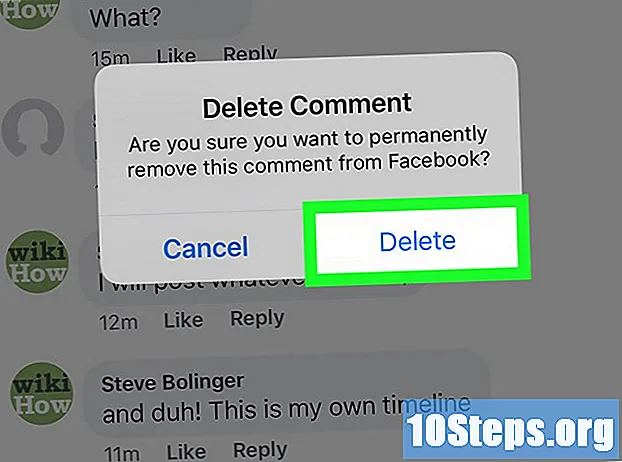Indhold
- etaper
- Metode 1 Brug af PowerPoint
- Metode 2 Lav et diasshow fra skolen
- Metode 3 Opret professionelle lysbilledshows
- Metode 4 Lav slideshows for at have det sjovt
Et diasshow er en serie billeder, som undertiden indeholder e, og som er beregnet til at blive projiceret på en plan overflade for at give et overblik. Den mest almindelige type diasshow er i dag en computer, en ingrediens, der bliver almindelig under en klasse eller konference.
etaper
Metode 1 Brug af PowerPoint
- Åbn programmet. Denne artikel antager, at du bruger Microsoft Office PowerPoint, fordi det er den mest almindelige software, der bruges til at fremstille slideshows. Du vil se en parade med tomme felter med en titel og separate mellemrum, der skal forlades, samt menuer og knapper varieret.
-

Opret din startside. Klik på det øverste felt og giv dit projekt et navn, og tilføj derefter dit navn og dagens dato i det nederste felt. Dette er også en god mulighed for at gøre dig bekendt med de elementer, der giver dig mulighed for at tilpasse dit lysbilledshow, f.eks. Tapets farve.- Vælg en kort titel. Det er bedre at tænke på en kort titel, der går til det væsentlige og hurtigt forklarer indholdet af det, du vil vise dit publikum, medmindre du holder en præsentation på højt niveau for at illustrere et foredrag.
- Brug en enkel præsentation. Indviklede ornamenter som "Vieille France" -indretning med stiliserede breve er sjovt at se på en computer, men svært at læse for et publikum. Tøv ikke med at prøve flere ting, men hold dig til en simpel skrifttype med klare linjer, så offentligheden ikke behøver at skvise for at læse dig.
- Du kan ændre skrifttypen ved at vælge fra menupanelet øverst på skærmen. Hvis du har fremhævet e, når du ændrer skrifttypen, vedtager den også den valgte valgte skrifttype.
- Prøv farvetest.Din titelside kan have en anden farvebaggrund end resten af dit projekt, men de fleste mennesker vælger det samme tema for hele slideshowet.
- Højreklik på lysbilledshowets baggrund og vælg indstillingen "baggrund" eller "baggrundsformat" i den kørende menu. Derfra kan du have det sjovt at skifte farver, som du vil.
- Sørg for, at din baggrundsfarve matcher farven på din e, så slideshowet er let at læse. Generelt skal e være sort eller hvid for at få bedre læseresultater, og baggrundsfarverne bør ikke være lysstofrør eller for lyse.
- Der er ingen skade i at præsentere et meget simpelt lysbilledshow til en præsentation beregnet til kontoret eller universitetet, for at fortælle sandheden, enkelheden betragtes generelt som et plus i disse tilfælde af figurer.
-

Tilføj billeder. Du kan gøre dette manuelt for at tilføje et billede til dit lysbilledshow, eller du kan vælge indstillingen "nyt billede" øverst på skærmen. Forsøg at vedtage en idé eller synspunkt fra det ene billede til det andet, så rammen er let at følge.- Tilføj et layout. Hvert billede har fulde layoutindstillinger, så du kan vælge det, der bedst passer til hvert billede.
- De fleste sekvenser uden billeder kan understøtte en af to grundlæggende layouts. Månen har den ene titellinje, og den anden er bare et felt af e. Vælg den, du foretrækker.
- Den nemmeste måde at indsætte billeder, videoer eller lydspor er at vælge en layouttilstand. Vælg blot det felt, hvor du vil tilføje noget, klik på ikonet, der repræsenterer den type dokument, du ønsker, og tilføj det ved at vælge det i det vindue, der åbnes til det formål.
- Tilføj e i et felt og billede i et andet for at få et professionelt resultat.
- Overdriv det ikke ved at tilføje billeder, videoer eller lyde. I de fleste tilfælde er nøgternhed et plus.
- Ryd op. Du kan slette sekvenser ved at klikke på dem med højre museknap og vælge "slette sekvens" indstillingen.
- Lav opbevaring. Du kan genoptage rækkefølgen af sekvenser ved at trække dem langs tidslinjen for at indsætte dem på det passende sted. Slideshow-tidslinjen er oversigten over dit projekt, der er synligt øverst på skærmen eller på siden.
- Tilføj et layout. Hvert billede har fulde layoutindstillinger, så du kan vælge det, der bedst passer til hvert billede.
-

Tilføj finish. Du kan gøre et par flere ting for at afslutte præsentationen af dit lysbilledshow. Når du er tilfreds med resultatet, skal du gemme det ved hånden, når du har brug for det.- Vær opmærksom på overgange. PowerPoint og andre lignende programmer leveres med et bredt udvalg af overgange mellem sekvenser. Disse er visuelle effekter undertiden ledsaget af lyde, der forekommer mellem de forskellige sekvenser. Disse virkninger er ofte af dårlig smag og afleder opmærksomheden, men kan være passende i nogle tilfælde.
- Brug aldrig lydeffekter til at ledsage dine overgange. De vil forstyrre din tale.
- Brug enkle overgange uden sofistikering. En side, der sækkes fra top til bund, er allerede ret detaljeret, det er nytteløst at bruge fjollede formater eller skrå effekter.
- Brug overgange i moderation. Undgå at medtage en overgang for hver rækkefølge, selvom du finder ud af, at overgange er nyttige til dit diasshow. Brug det til at fremhæve de forskellige faser i din redigering, én for kategori.
- Tilføj referencer og bekræftede oplysninger. Efter opsætning af billederne skal du tilføje en eller flere sekvenser (eller så mange som nødvendigt), hvor du kort nævner referencerne til dine oplysninger (til professionelle eller akademiske lysbilledshows), oprindelsen af dine billeder (hvis de er beskyttet af ophavsret ) og enhver tak eller bekræftelse, du ønsker at tilføje.
- Vær opmærksom på overgange. PowerPoint og andre lignende programmer leveres med et bredt udvalg af overgange mellem sekvenser. Disse er visuelle effekter undertiden ledsaget af lyde, der forekommer mellem de forskellige sekvenser. Disse virkninger er ofte af dårlig smag og afleder opmærksomheden, men kan være passende i nogle tilfælde.
-

Tag en rulleprøve. Du kan starte dit lysbilledshow ved hjælp af F5-tasten på dit computertastatur. Du kan fortsætte sekvenserne ved at klikke på venstre museknap. Du kan afslutte programmet ved at trykke på Esc-tasten når som helst eller nå slutningen af slideshowet og klikke på det igen.- Gå tilbage og foretag de sidste øjeblik korrektioner, der skal foretages. Når du ser på dit lysbilledshow, før du tænker over at bruge det, kan det ofte afsløre typografiske fejl og andre mindre fejl, der er foretaget under projektoprettelsen.
- Kommenter til dit slideshow Sørg for, at dit diasshow er kalibreret nok til ikke at afskære dig, men også tilvejebragt nok, så du ikke løber tør for sekvenser halvvejs gennem din tale. Prøv at indstille ændringer til dine sekvenser for at finde den rytme, der passer dig bedst.
Metode 2 Lav et diasshow fra skolen
-

Opret en præsentation. Hvis du laver et lysbilledshow til en skolepresentation, er det sandsynligt, at du også holder en tale eller en udsættelse, der følger med det. Stomp to fugle, startende med en klar præsentation som en del af dit projekt.- Der er flere måder at fremstille en præsentation på. Den grundlæggende metode er at fremstille separate afsnit ved hjælp af tal eller bogstaver for at holde informationerne i rækkefølge af betydning, men du kan bruge din egen tilgang til emnet, hvis du foretrækker det.
- Din tale vil være mere detaljeret end din præsentation, men dit lysbilledshow vil være mindre. Når konturerne af dit projekt er klare, skal du fremhæve alle de vigtigste punkter og de punkter, som du vil tilføje et billede eller et andet multimedieelement for at illustrere dit punkt. Overvej at lave en sekvens for hvert understreget element.
- Brug læskort eller et resume til at understøtte din præsentation. Brug ikke dit diasshow til at guide dig, ellers bliver du dømt til at ordne det, hvilket ikke ser meget professionelt ud.
-

Brug en enkel præsentation. Undgå for lyse farver og hold dig fast på skrifttyper uden Serif, som Arial til titler og undertekster.- Sort på hvidt og hvidt på sort er de to mindst irriterende farvekombinationer til udvikling af et lysbilledshow. De er lette at læse og distraherer ikke.
- Nuancer af blå og grå med en e i sort eller hvid accepteres også.
- Undgå farver, der er for varme eller smækker, såvel som farver, der ligner hinanden.
- En skrifttype med Serif (som Times New Roman) er acceptabel for baggrunden e (ikke titlerne), især hvis de fleste af dine bemærkninger indeholder mere end en linje på siden. Uanset hvad du vælger, skal du sørge for at være konsekvent i hele slideshowet.
- Sort på hvidt og hvidt på sort er de to mindst irriterende farvekombinationer til udvikling af et lysbilledshow. De er lette at læse og distraherer ikke.
-

Tilføj om nødvendigt medier. Tilføj kun video eller musik, hvis det er passende for dig, og hold den så kort som muligt. Billeder skal tilføjes, når det er nødvendigt.- Tredive sekunder er en specificeret tid for video- og musikmapper. Det indsatte medie skal ikke holde talen for dig. Ved at bruge længere videoer og lydspor får du en dårligere score, da dette får dig til at føle, at du holder en kort snak, som omgår den krævede mindste taletid.
- Der er to gode måder at tilføje billeder på.
- Tilføj et billede pr. Sekvens, der understøttes af en e. Hold det en rimelig størrelse og relevant for sekvensen.
- Du kan tilføje op til fire billeder pr. Rækkefølge, hvis det ikke indeholder en e, men kun er beregnet til at illustrere en af dine kommentarer. Denne sekvens er kort, rulle den i et par sekunder i din præsentation og sørg for at tilføje en kommentar.
- Det kan også være passende at placere et billede på titelsiden, afhængigt af emnet for dit lysbilledshow, men dette er ikke nødvendigvis nødvendigt for en god slideshow.
Metode 3 Opret professionelle lysbilledshows
-

Brug et kort format. Alle dem, der vil se dit lysbilledshow, betales også for den tid, de bruger i erhvervslivet. De fleste af dem vil hellere tjene til livets ophold ved at gøre noget andet end at se dit lysbilledshow, så gør det kort, dynamisk og kom lige til det punkt.- Bliv kort. Lav en kort præsentation, medmindre din vejleder har bedt dig om at nå en bestemt længde. Spild ikke for meget tid på at illustrere eksempler ud over, hvad du mener er nødvendigt for at forklare dit synspunkt.
- Forbered en håndsdel til dine lyttere, så du ikke behøver at indtaste de finere detaljer i din præsentation. Læg dybdegående oplysninger i din dokumentation, og brug lysbilledshowet og din præsentation til at male et bredere billede af situationen.
- Bliv kort. Lav en kort præsentation, medmindre din vejleder har bedt dig om at nå en bestemt længde. Spild ikke for meget tid på at illustrere eksempler ud over, hvad du mener er nødvendigt for at forklare dit synspunkt.
-

Minimer emner, der ikke er e. Tabeller og grafik er meget gode, hvis de er nødvendige, men anden grafik skal forblive enkel og tilgængelig.- Overvej at bruge små logoer. Disse logoer er et sæt enkle sort / hvide billeder, der er fri for ophavsret. Næsten alle diasshows indeholder et mere eller mindre komplet bibliotek med logoer. Enkelheden i forståelsen af disse billeder gør det til et ideelt valg at illustrere sekvenser, der indeholder grafiske elementer, som ikke vises med en masse overflødige lyd- og visuelle effekter.
- Brug aldrig videoer eller musik som en del af en professionel præsentation, medmindre du har en overbevisende grund til at gøre det.
- Brug ikke sekvensovergange. Ingen er interesseret i dit publikum, hvilket betyder, at de bare er spild af tid.
-

Match din tale til dit lysbilledshow. En professionel lysbilledshow og diskursen, der følger med det, bør endda mere andetsteds være næsten identisk med hensyn til indhold. Bortset fra hurtig introduktion og sammenknytning af sætninger, bør din tale mere eller mindre følge det lysbilledshow fra punkt til punkt.- Udnyt dit informationsmateriale, som nævnt ovenfor, fortæl dit publikum om at henvise til denne del af din plade, når du holder din tale. Det vil være lettere at få adgang til en ekstra info, uden at du behøver at indsætte det hele i dit lysbilledshow.
-

Afslut med et forslag. I modsætning til et diasshow fra universitetet, er afslutningen på din professionelle præsentation ikke en simpel konklusion, det er en klar og oprigtig opfordring til handling, en kategorisk bekræftelse understøttet af din præsentation snarere end resultatet af en akademisk mening, som slideshowet er beregnet til at forklare. Forskellen i tone er meget vigtig for dit publikum at tage din præsentation alvorligt.
Metode 4 Lav slideshows for at have det sjovt
-

Vælg et tema. Tag alt hvad du vil. Vi er glade for at lave slideshows fra helligdage, familiesammenføringer eller andre oplevelser, der blev boet og delt med andre. Du kan også vælge at arrangere en lidenskab eller en sport.- Tilføj en struktur. Du har bestemt ikke brug for en klar struktur til et diasshow, som du har oprettet til din fornøjelse, men det kan være nyttigt, hvis du vil erklære noget eller præsentere oplysninger, du har læst om.
- Overvej hvordan du naturligvis ville forklare dine optagelser til en ven, og bestil det så, så det afspejler det, du synes.
- Tilføj en struktur. Du har bestemt ikke brug for en klar struktur til et diasshow, som du har oprettet til din fornøjelse, men det kan være nyttigt, hvis du vil erklære noget eller præsentere oplysninger, du har læst om.
-

Find dine billeder. Det bedste tidspunkt at redigere et diasshow til sjov har du masser at gøre, uanset hvad du planlægger at gøre med dine billeder. For de fleste betyder det, at der er en masse billeder. Download dem fra Internettet, eller brug dine egne snapshots, som du ønsker.- Vær forsigtig, hvis du bruger billeder med rettigheder forbeholdt. Vi kommer sandsynligvis ikke til at jage dig ned og jage dig for at lave et meget familievenligt lysbilledshow "Beach Day" med et foto af en strandbold med de rettigheder, du sender på YouTube, men brug sund fornuft.
- Citér dine kilder i slutningen af slideshowet, hver gang du finder den linfo-kilde, du giver.
- Brug ikke et billede, der specifikt henviser til "Brug forbudt uden tilladelse fra forfatteren" eller lignende.
- Vær forsigtig, hvis du bruger billeder med rettigheder forbeholdt. Vi kommer sandsynligvis ikke til at jage dig ned og jage dig for at lave et meget familievenligt lysbilledshow "Beach Day" med et foto af en strandbold med de rettigheder, du sender på YouTube, men brug sund fornuft.
-

Tilføj multimedia. Indsæt et lydspor eller et hvilket som helst videoklip, du ønsker. Slap af, når alt kommer til alt, dette er dit eget projekt.- Igen, vær forsigtig, når du bruger dokumenter, hvis rettigheder er tydeligt forbeholdt. Prøv at indsætte korte klip og nævne kilden, hvor den er nødvendig.
-

Tilføj enhver overgang, du kan lide. Ja, de er ofte middelmådige. De er også ofte sjove, især med de lydeffekter, der følger med det. Hvis du vil redigere dit diasshow med meget gammeldags overgangseffekter, skal du gå efter det hele vejen. -

Stryk dit lysbilledshow. Selv hvis du vasker det til din egen fornøjelse, skal du kontrollere indholdet, før du viser det til nogen.- Sørg for, at farverne på de temaer, du bruger, ikke skader dine øjne.
- Kontroller, at sekvenserne alle er i den rækkefølge, du vil have dem til.
- Tilføj billedoptagelser, hvis det giver mening, så du behøver ikke at forklare hvert foto.

- En computer
- Diasshow-software som Microsoft PowerPoint eller OpenOffice.org Impress
- Et emne eller et tema